Црн екран на Onn TV: Како да се поправи за неколку минути

Содржина
Неодамна зедов телевизор за да можам да имам телеметрија и време на круг за трките во НАСКАР што ги гледав.
Поминаа неколку месеци пред да почне да покажува проблеми.
Телевизорот наеднаш би поцрнел или дури би одбил да се вклучи кога ќе го притиснам копчето за вклучување на далечинскиот управувач или на телевизорот.
Требаше да го поправам ова пред следниот тркачки викенд.
Затоа, отидов на интернет и ги проверив упатствата за поддршка и написите на onn за тоа зошто телевизорот може да стане црн без причина.
Исто така прочитав низ неколку форуми за корисници.
Луѓето се обидуваа да поправете го овој проблем и по неколку часа истражување, успеав да го поправам телевизорот и повторно да го вратам во нормала.
Откако ќе завршите со читање на овој напис, ќе можете да знаете како можете да го поправите вашиот телевизор покажува црн екран за неколку минути!
За да го поправите телевизорот што прикажува црн екран, обидете се да го вклучите телевизорот со напојување. Ако тоа не функционира, наместо тоа, може да се обидете да го ресетирате телевизорот во фабрички поставки.
Продолжете со читање за да дознаете комбинација на копчиња за брзо рестартирање на вклучениот Roku телевизор и како можете да го ресетирате телевизорот.
Циклус на напојување на вашиот Onn телевизор

Првото нешто што можете да го пробате ако вашиот вклучен телевизор стане црно е да го рестартирате или да го вклучите телевизорот.
Ова во основа меко се ресетира телевизорот така што ќе ја отстрани целата струја од неговите системи и ќе го напојува повторно.
За да го направите ова:
- Исклучете го телевизорот.
- Исклучете го телевизорот од ѕидот.
- Чекајнајмалку 30 секунди пред повторно да го приклучите.
- Вклучете го телевизорот.
Кога телевизорот ќе се вклучи, проверете дали проблемот со црниот екран се појави повторно со репродуцирање на секвенцата на настани што доведоа вие го имате проблемот.
Можете да се обидете да го рестартирате неколку пати ако првиот обид не направи ништо.
Исто така види: Дали Samsung SmartThings работи со HomeKit?Проверете ги каблите на вашиот Onn TV
Ако имајте влезни уреди поврзани на вашиот телевизор и ако телевизорот се префрли на тој влез кога ќе го видите црниот екран, треба да ги проверите каблите поврзани со вашиот телевизор.
Осигурете се дека сите кабли се цврсто поврзани, вклучително и кабел за напојување и проверете ги самите кабли дали се оштетени.
Ако се оштетени, можете да ги замените онлајн.
За каблите за напојување, би го препорачал кабелот за напојување Cable Matters C7, и за HDMI кабли, Belkin Ultra 2.1 HDMI кабелот би бил одличен избор.
Проверете ги поставките за влез на вашиот телевизор

Исто така, треба да се уверите дека телевизорот е на правилниот влез се обидувате да гледате пред да пробате нешто друго за да го решите проблемот.
Ако не сте го префрлиле телевизорот на вистинскиот влез, ќе видите црн екран, па проверете дали сте на вистинскиот влез.
За менување на влезови, користете го копчето за внесување на далечинското за да ја отворите листата на влезови; користете ги копчињата за насочување за да го изберете вистинскиот влез и да го потврдите изборот.
Проверете дали повторно го добивате истиот проблем со црниот екран откако ќе го префрлитевлезови.
Проверете го далечинскиот управувач на Onn телевизорот
Вашиот далечински управувач исто така треба да работи за да го контролира телевизорот и да го вклучи за да можете правилно да го контролирате телевизорот.
Батериите треба да биде нешто друго што треба да го проверите, а ако не сте ги замениле батериите некое време, направете го тоа и обидете се повторно да го користите далечинскиот управувач.
Ако вашиот далечински управувач Hisense има IR blaster, можете да проверите дали работи со помош на камерата на телефонот.
Сè што треба да направите е да ја насочите камерата на телефонот кон далечинското додека притискате копчиња на далечинскиот управувач.
Ако го видите предниот дел на осветлувањето на далечинскиот управувач горе на визирот на камерата, тогаш далечинското работи.
Исклучете го тајмерот за спиење на вашиот Onn телевизор

Вклучениот Roku телевизори имаат тајмери за спиење и ако биле вклучени за поради некоја причина, тие автоматски би го ставиле телевизорот во мирување по одредено време на неактивност.
Ако видите дека телевизорот станува црно откако не го користите долго време, можеби се вклучуваат тајмерите за спиење.
За да го исклучите тајмерот:
- Притиснете Дома на далечинскиот управувач Roku.
- Одете во Поставки > ; Систем > Време .
- Изберете Тајмер за спиење .
- Исклучете ја функцијата.
Откако ќе го направите ова, држете го телевизорот неактивен и проверете дали повторно ќе стане црно.
Користете ја тастатурата за да го рестартирате Onn TV
Ако вашиот onn телевизор има вграден Roku во, има кратенка што ви овозможува да го рестартирате телевизорот без да треба да го гледате екранотсамиот.
Можете да го пробате ова ако циклусот на напојување што го направивме првично не функционираше.
За да го направите ова:
- Притиснете Почетна копчето пет пати.
- Притиснете го копчето Горе еднаш.
- Притиснете Премотување назад двапати, а потоа Брзо напред двапати.
Можете да ја повторите оваа тастатура неколку пати за да го решите проблемот со црниот екран.
Приклучете го вашиот Onn телевизор во различен приклучок за струја
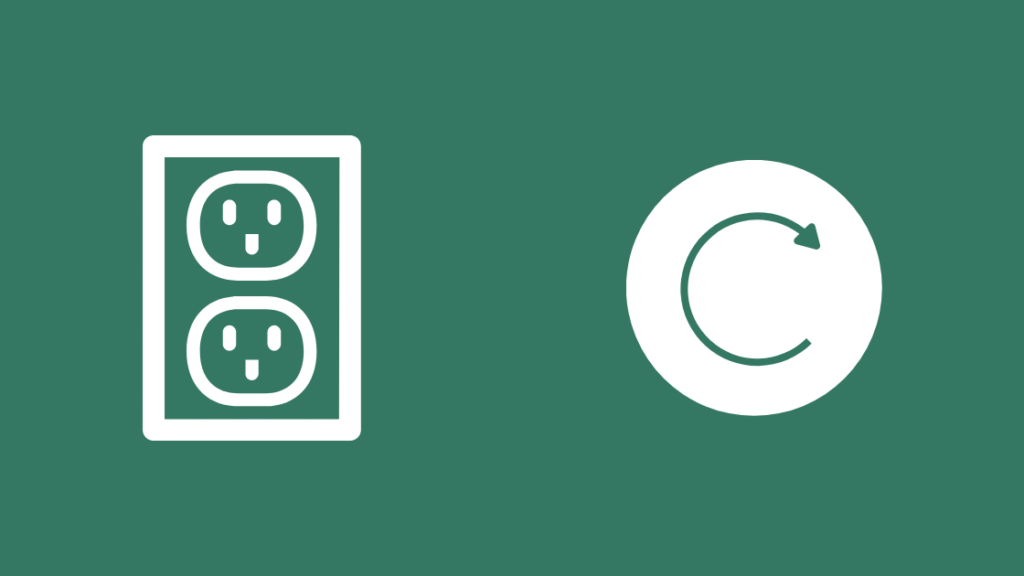
Вашиот телевизор можеби не прикажува слика, а наместо тоа црн екран бидејќи не добива доволно енергија.
Излезот на којшто сте го приклучиле телевизорот можеби нема да ја испорача потребната енергија на вашиот телевизор .
Обидете се да користите друг штекер или лента за напојување или обидете се да го приклучите телевизорот директно во ѕидниот приклучок наместо во штекер.
Проверете со сите приклучоци што можете, а исто така проверете дали приклучоците работат во ред со другите уреди и можат да доставуваат струја до нив.
Проверете го осветлувањето на вашиот Onn TV
Ако позадинското осветлување на телевизорот не работи или е вклучено, телевизорот ќе ви покаже само црн екран со аудио репродукција во заднина.
Ако ова е случај со вас, постои лесен начин да потврдите дека тоа е проблемот; се што ви треба е фенерче.
Вклучете ја батериската ламба, доближете ја до екранот и заблескајте ја директно на панелот.
Ако гледате подвижни слики на телевизорот со помош на светло, можете да потврдите дека проблемот е со позадинското осветлување и ќе треба да го заменитетоа.
Контактирајте ја поддршката за да може техничар да копа малку подлабоко и да го замени позадинското осветлување.
Фабрички ресетирајте го Onn телевизорот

Ако се рестартира се чини дека не функционира како што било друго што сте пробале порано, вашиот телевизор може да бара ресетирање на фабричките поставки.
Ресетирањето на фабричките поставки ќе го врати телевизорот како што сте го добиле кога сте го купиле, а вие Ќе мора повторно да поставите сè откако ќе заврши ресетирањето.
За да го ресетирате вашиот телевизор:
- Најдете го копчето за ресетирање на телото на телевизорот. Копчето ќе изгледа како дупка и ќе биде означено како ресетирање.
- Користете неметален и зашилен предмет за да го притиснете и држете копчето за ресетирање најмалку 10-15 секунди.
- Телевизорот ќе се рестартира кога ќе заврши ресетирањето и може да го поставите телевизорот резервна копија.
Ќе треба само еднаш да го ресетирате на фабрички поставки, а ако се чини дека сè уште не го реши проблемот, можеби ќе треба да погледнете други алтернативи.
Контактирајте со поддршката
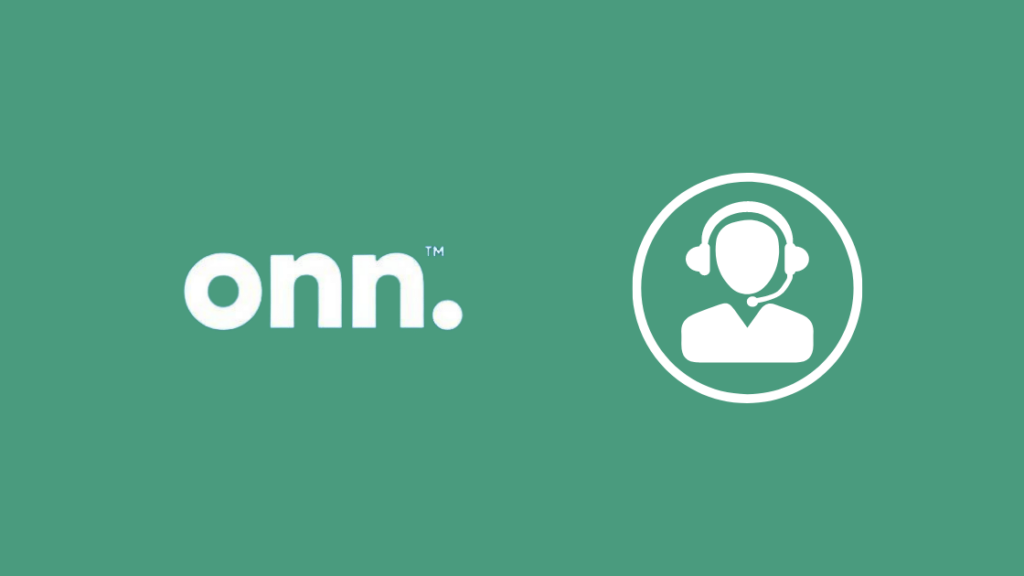
Ако мислите дека на вашиот телевизор му треба поправка или треба да се замени позадинското осветлување, контактирајте со поддршката за да добиете помош.
Тие ќе можат да испратат техничар дома кај вас за да го провери телевизорот и да го дијагностицира проблемот со вашиот телевизор.
Конечни размислувања
Вклучените телевизори се навистина добри за колку пари чини и ги нуди сите неопходни работи што би ги очекувале од паметниот телевизор.
Да ги поправите сами е полесно од повеќето мејнстрим брендови, но сите поголеми поправки треба да ги направинаместо тоа професионално.
Дополнително, ако вашиот Onn телевизор не се поврзува на Wi-Fi, имаме водич за да ви помогнеме.
Кога ќе поминете низ соодветните канали и ќе добиете помош од onn поддршка, тие ќе ви дозволат да ја побарате вашата гаранција.
Ако е сè уште активна, тие ќе се откажат од секоја услуга поврзана со поправката.
Можете и вие да уживате во читањето
- Црн екран на телевизорот Samsung: како без напор да го поправите за неколку секунди
- Црн екран на телевизорот Toshiba: како да го поправите за неколку минути
- Црн екран на телевизорот LG: како да се поправи за секунди
- Црн екран на TCL телевизор: како да се поправи за секунди
- црниот екран на телевизорот Xfinity со звук : Како да поправите за секунди
Често поставувано прашање
Како да ресетирате Onn телевизор?
За да ресетирате onn телевизор, можете да користите копчето за ресетирање на телото на телевизорот.
Притиснете го и задржете го копчето за ресетирање најмалку 15 секунди за да го ресетирате телевизорот.
Зошто мојот телевизор нема да се вклучи освен црвеното светло е вклучено?
Кога црвеното светло на вашиот телевизор е вклучено, телевизорот можеби преминал во режим на подготвеност или не добива доволно енергија.
Притиснете го копчето за вклучување на далечинскиот управувач или пробајте друг штекер.
Дали Onn TV има гаранција?
Телевизорите на Onn нудат едногодишна гаранција за сите телевизори, а можете да ја побарате со контактирање на он-лајн поддршка.
Ќе ви требаат моделот и серискиот број на вашиот телевизор и потврдата за купување за да ја побарате гаранцијата.
Исто така види: Дали вреди Nest Hello без претплата? Поглед одблизуШто значи OnnГаранција за телевизор?
Гаранцијата за телевизорите на Интернет ги покрива сите дефекти во изработката или квалитетот на материјалот една година од датумот на купување. сеуште сте под гаранција.

